已解决
Ubuntu使用cmake和vscode开发自己的项目,引用自己的头文件和openCV
来自网友在路上 169869提问 提问时间:2023-10-06 15:20:05阅读次数: 69
最佳答案 问答题库698位专家为你答疑解惑
创建文件夹
mkdir my_proj继续创建include 和 src文件夹,形成如下的目录结构

用vscode打开项目

创建add.h
#ifndef ADD_H
#define ADD_Hint add(int numA, int numB);#endifadd.cpp
#include "add.h"int add(int numA, int numB)
{return numA + numB;
}main.cpp
#include <iostream>
#include "add.h"int main()
{std::cout << "numA + numB = " << add(10,20) <<std::endl;return 0;
}形成这样的目录结构

在my_proj中创建CMakeLists.txt,写入如下内容
cmake_minimum_required(VERSION 2.8)project(test)set( CMAKE_BUILD_TYPE "Debug" )include_directories(./include)set(SRC_LIST ./src/add.cpp ./src/main.cpp)add_executable(main ${SRC_LIST})BUILD_TYPR 设置为Debug可以打断点调试
在my_proj中创建build.sh,写入如下内容
mkdir build
cd build
cmake ..
make修改build.sh文件的权限
chmod +x build.sh运行build.sh
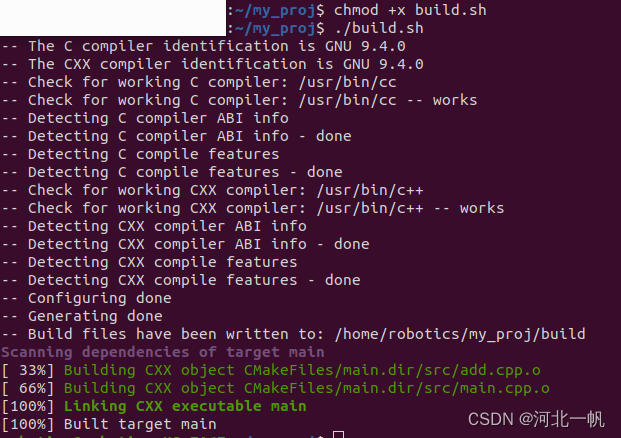
在build文件夹中,会生成一个main的可执行程序,将它的路径记下来
在vscode中ctrl+shift+d 创建一个launch.json,将刚才的main的可执行程序的路径复制到“program”:
{"version": "0.2.0","configurations": [{"name": "(gdb) Launch","type": "cppdbg","request": "launch","program": "/home/robotics/my_proj/build/main","args": [],"stopAtEntry": false,"cwd": "${fileDirname}","environment": [],"externalConsole": false,"MIMode": "gdb","setupCommands": [{"description": "Enable pretty-printing for gdb","text": "-enable-pretty-printing","ignoreFailures": true},{"description": "Set Disassembly Flavor to Intel","text": "-gdb-set disassembly-flavor intel","ignoreFailures": true}]}]
}c_cpp_properties.json这样写
{"configurations": [{"name": "linux-gcc-x64","includePath": ["${workspaceFolder}/**","${workspaceFolder}/include"],"compilerPath": "/usr/bin/gcc","cStandard": "${default}","cppStandard": "${default}","intelliSenseMode": "linux-gcc-x64","compilerArgs": [""]}],"version": 4
}然后就可以打上断点调试了
如果想要引用openCV,CMakeLists.txt中这样写
find_package( OpenCV REQUIRED )
include_directories(./include
${OpenCV_INCLUDE_DIRS}
)
target_link_libraries( main ${OpenCV_LIBS} )vscode 中ctrl+shift+p创建task.json,写入如下内容
{"version": "2.0.0","tasks": [{"label": "build","type": "shell","command": "./build.sh","group": {"kind": "build","isDefault": true}}]
}就可以在vscode中ctrl+shift+b 运行build.sh文件,不必在Terminal中运行了。
编译完成后按F5运行程序
查看全文
99%的人还看了
相似问题
猜你感兴趣
版权申明
本文"Ubuntu使用cmake和vscode开发自己的项目,引用自己的头文件和openCV":http://eshow365.cn/6-16346-0.html 内容来自互联网,请自行判断内容的正确性。如有侵权请联系我们,立即删除!